 |
| কিভাবে জিমেইল অ্যকাউন্ট বানাতে হয় |
বর্তমান সময়ে জিমেইল সবার খুবই প্রয়োজন । আপনারা হয়তো জানেন না প্রায় 1 .5 Billion মানুষ Gmail ব্যবহার করে । জিমেইল হল Google-এর একটি Project । Paul Buccheit , 1 April 2004 সালে Gmail Create করে এবং স্বয়ং Google হল জিমেইলের Owner ।
স্কুল থেকে শুরু করে অফিস পর্যন্ত এখন Gmail-এর প্রাধান্য অনেক বেশি । কারণ জিমেইল এখন সব কাজেতেই জিমেইল ব্যবহার হয় ।
Gmail শুধু মাত্র মেসেজ আদান প্রদানের জন্য ব্যবহৃত হয় না এমন অনেক জায়গা আছে যেখানে আপনাকে ইমেল দিয়ে Sign Up করতে হয়, আপনি সেখানে জিমেইল ব্যবহার করতে পারেন ।
Table Of Content
কিভাবে Gmail Account বানাবেন
কিভাবে Gmail-এর Login করবেন
কিভাবে Gmail-এ Massage Send করবেন
কিভাবে বুঝবেন আপনার Massage-টি সেন্ট হয়েছে কিনা
কিভাবে আপনার Important Massage গুলি সেভ করে রাখবেন
Gmail কি কি কাজে লাগে
কিভাবে Gmail Sign Out করবেন
1.কিভাবে Gmail Account বানাবেন ?
জিমেইল অ্যকাউন্ট বানানোর জন্য আপনি আপনার Smartphone অথবা কম্পিউটার ব্যবহার করতে পারেন । এর পর আপনাকে কি করতে Step By Step ফলো করুন ।
প্রথমে Open Google and সার্চ 'Create Gmail Account' তারপর সার্চ বাটানে কিল্ক করুন ।
এর পর ঠিক এরকম একটি ওয়েবসাইট পাবেন সেটি ক্লিক করুন ।
কিল্ক করার পর একটি নতুন Window পাবেন , সেখানে From টাইপের পাবেন সেখানে আপনার নাম , কি Gmail Address নিতে চান এবং পাসওয়ার্ড দিয়ে Next Button-এ ক্লিক করুন ।
Next Button-এ কিল্ক করার পর আর একটি windows পাবেন , সেখানে আপনার ফোন নাম্বার, Gender , Date of birth দিয়ে Next অপশানে ক্লিক করুন ।
তারপর I Agree অপশানে ক্লিক করুন ।
নিন আপনার জিমেইল অ্যকাউন্ট খুলে গেছে । তবে মনে রাখবেন আপনার জিমেইল id টি এবং পাসওয়ার্ড টি ।
2. কিভাবে Gmail-এর Login করবেন ?
আপনি আপনার মোবাইলে Google Open করে তাতে লিখুন "Gmail Login" তারপর সার্চ করুন । আপনি যে প্রথম ওয়েবসাইটি পাবেন সেখানে কিল্ক করুন । এরপর আপনি একটি নতুন পেজে যাবেন যেখানে আপনাকে আপনার Email এবং Password চাইবে । আপনি সেখানে আপনার Email Address-টি এবং Password-টি টাইপ করে Login অপশানে ক্লিক করুন , দেখবেন আপনি জিমেইলে লগ ইন হয়ে গেছেন ।
3 . কিভাবে Gmail-এ Massage Send করবেন ?
যখনি আপনি আপনার Gmail open করবেন , দেখবেন Left Side অথবা নিচে "Compose" একটি অপশন আছে ওটি ক্লিক করুন । কিল্ক করার সাথে সাথে আপনি একটি নতুন Window পাবেন । যেখানে 'From' & 'To' বলে এই দুটি অপশন আছে , 'From'-এ আপনার Gmail Address দিন এবং 'To'-তে আপনি যাকে মেসেজ পাঠাবেন তার Email Address দেবেন । তারপর নিচে ফাঁকা জায়গাটিতে আপনার মেসেজ লিখে নিচে 'Send' অনশনে কিল্ক করুন , দেখবেন আপনার মেসেজ সেন্ট হয়ে গেছে ।
4. কিভাবে বুঝবেন আপনার Massage-টি সেন্ট হয়েছে কিনা ?
এক্ষেত্রে Gmail-এর দুটি অপশন কাজে লাগবে - 'Sent & Outbox ' । মেসেজ সেন্ট করার পর আপনি প্রথমে Outbox-এ গিয়ে দেখবেন, যদি দেখেন আপনার মেসেজ টি এখনও Outbox-এ আছে তার মানে আপনার মেসেজ সেন্ট হয় নি , এক্ষেত্রে আপনি একটু অপেক্ষা করবেন এবং আপনার ইন্টারনেট কানেকশন চেক করবেন । যদি দেখেন আপনার মেসেজ টি Outbox-এ নেই তাহলে আপনি Sent অপশানে দেখবেন ওখানে যদি আপনার মেসেজ টি দেখতে পান তার মানে আপনার মেসেজ টি আপনি যাকে পাঠিয়েছেন তার কাজে পৌঁছে গেছে ।
6.কিভাবে আপনার Important Massage গুলি সেভ করে রাখবেন ?
আপনার Gmail Inbox-এ হয়তো প্রতিদিন অনেক মেসেজ আসে যার ফলে আপনি আপনার Important Massage গুলি খুঁজে পান না । এক্ষেত্রে আপনি কি করবেন ?
জিমেইল এই জন্য আর একটি অপশন রেখেছে যে টিকে বলা হয় 'Starred' । আপনার যেটা Important Massage সেটির পাশে আপনি দেখতে পাবেন একটি স্টার সেটি কিল্ক করে দিন এর ফলে আপনার Important Massage-টি Starred Box-এ সেভ হয়ে যাবে ।
● Gmail কি কি কাজে লাগে ?
Gmail মেসেজ, ফটো , Pdf File , Video , Audio সব কিছু সেন্ট করতে এবং রিসিভ করতে সাহায্য করে । এছাড়া Facebook , YouTube , Twitter অনেক প্লাটফর্ম আছে যেখানে Sign Up করতে সাহায্য করে । ধরুন Government Job Alerts পেতে সাহায্য করে । অনেক কাজেই জিমেইল ব্যবহার হয় ।
● কিভাবে Gmail Sign Out করবেন ?
আপনি যদি Google Chrome বা Google-এ Gmail Login করেন তাহলে এই ভাবে আপনার Gmail Sign Out করুন । প্রথমে Google Open করলেই হয়তো আপনি ডান দিকের ওপরে আপনার ফটো দেখতে পাবেন সেটি ওপর কিল্ক করলে আপনি নিচে একটি Sign Out অপশান দেখতে পাবেন ।
এবার আপনি যদি আপনি আপনার মোবাইল ফোনের App- এ Gmail Login করেন , সেক্ষেত্রে আপনি Settings যাবেন তারপর Manage Account করবেন এবং Remove Account অথবা Sign Out অপশান টি খোঁজার চেষ্টা করবেন ।
আশাকরি এই Article- এর মাধ্যমে আপনার সমস্যার সমাধানে সাহায্য করতে পেরেছি । এর পরও যদি কোনো সমস্যা থাকে অবশ্যই মন্তব্য করে জানাবেন ।












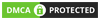
0 Comments